centos-从virtualbox安装centos7.4
Posted
tags:
篇首语:本文由小常识网(cha138.com)小编为大家整理,主要介绍了centos-从virtualbox安装centos7.4相关的知识,希望对你有一定的参考价值。
centos是linux发行版之一,是当前国内最主流,使用最普遍的linux服务器。在window中可以使用虚似机来安装centos,以便于在window环境中学习centos知识。选择virtualbox虚拟机是因为它是开源免费的
virtualbox下载、安装、配置
下载地址:https://www.virtualbox.org/wiki/Downloads 下图中windows hosts是window版本
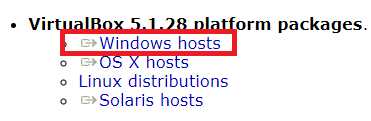
完成安装,打开软件
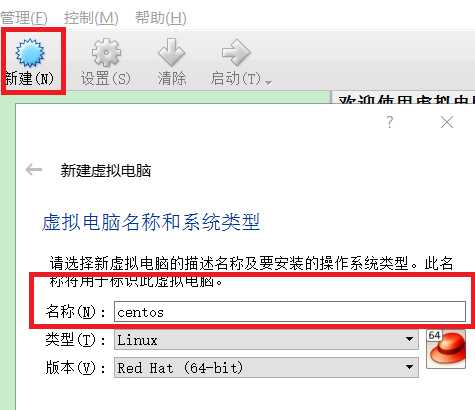

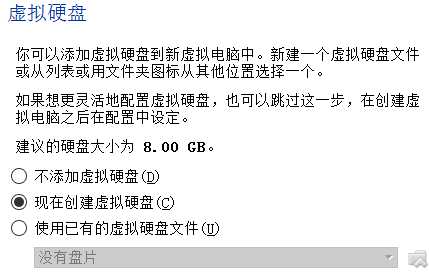


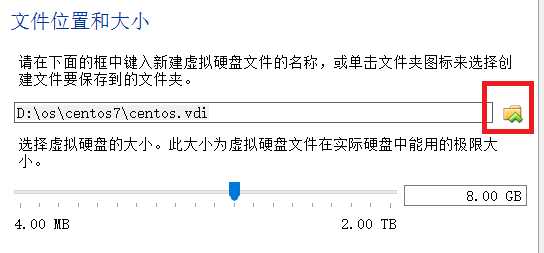
以上配置完成,会成生一个虚拟机,此时还需要有centos镜像才能安装
centos7.4下载、安装、配置
下载地址:https://www.centos.org/download/ 如下,选择最右边的minimal iso最小镜像,右键可下载,现在的最新版本是7.4

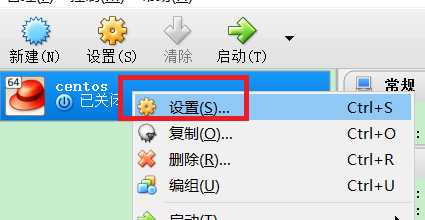
点击下图右边的光盘图标,选择下载的centos镜像文件
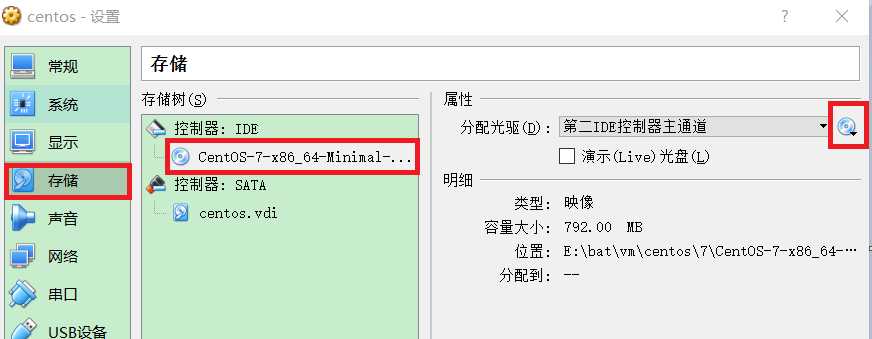
配好镜像以后,启动虚似机,开始安装
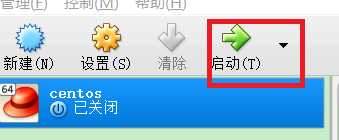
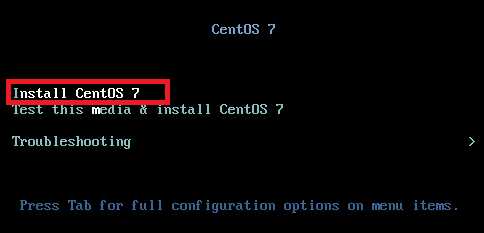
注意:鼠标点击进入虚似机系统后,如果想将光标切回window系统,按右ctrl键
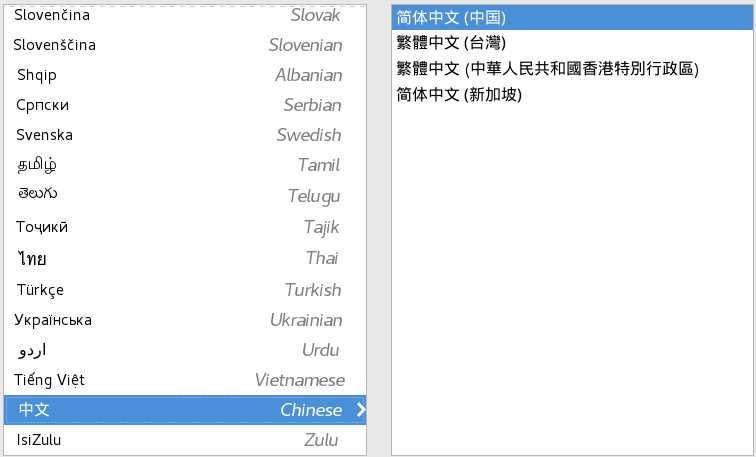

如上,先配置1和2,然后3开始安装。 1只是需要确认一下,2是开启上网
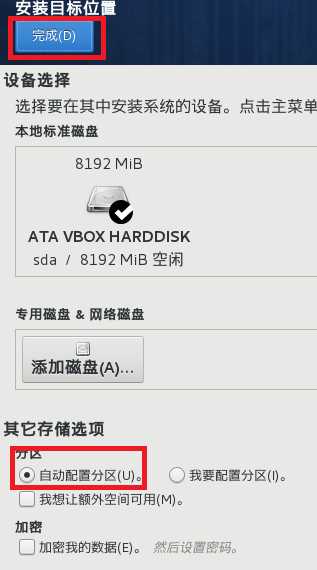
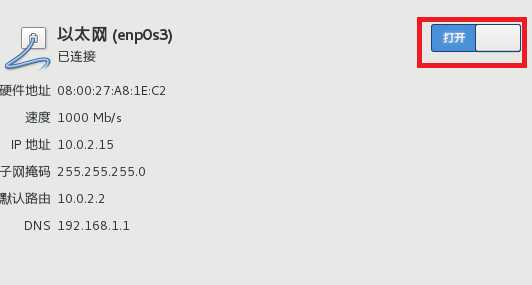
如下,设置root管理员密码,同时创建一个非管理员用户,只需要设置用户名/密码,不要改高级配置
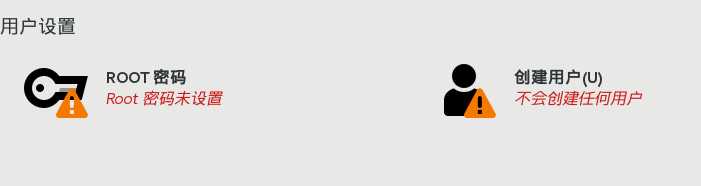
安装完成后重启,如下,第一个是正常启动,第二个修复模式

如下,kernel是linux内核版本。输入安装时配置的用户名/密码,即可登录

因为是最小安装,没有图形界面,只有命令行环境,很多组件功能都没有装,不过这样性能也更高,以后需要什么都可以自己装
以上是关于centos-从virtualbox安装centos7.4的主要内容,如果未能解决你的问题,请参考以下文章
VirtualBox安装,VirtualBox安装CentOS
centos 安装 virtualBox 再安装 centos